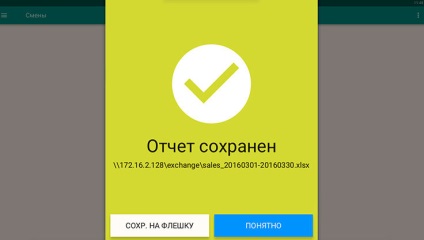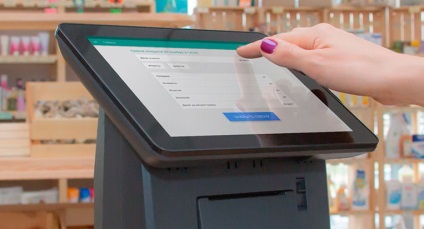
După încărcarea tuturor mărfurilor direct la casa de marcat, puteți reduce numărul de erori de casier și de a crește viteza de client service. Considerabil mai ușor pentru a produce costul de reevaluare, adăuga sau elimina elemente din registrul de numerar.
În plus, Viki casa de bilete vă oferă rapoarte detaliate cu privire la vânzări, fără a avea tovarouchotnoy sistem. Puteți obține cu ușurință datele direct la birou sau la distanță. Dacă doriți să conducă și solduri contabile - toate numerar Viki compatibile cu sistemele tovarouchotnymi populare.
Cum se descarcă mărfurile Viki la casierie folosind foi de calcul Excel
Codul de bare poate fi introdus în două moduri: manual, pur și simplu prin tastarea-o în coloana din dreapta în tabel, sau pentru a conecta USB-scaner, care vine complet cu birouri de bilete Viki, la computer și laptop și pur și simplu scanați bunurile necesare.
Cum să încărcați vânzări de date de numerar înregistrare Viki
selectați „Change“ pentru a descărca date privind Viki vânzări de box office din meniul din stânga.
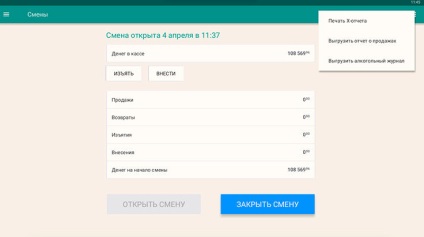
În fereastra care apare, faceți clic pe meniul din colțul din dreapta sus, și face clic pe butonul „Încărcați raportul privind vânzările“
Apoi, selectați perioada pentru care doriți să obțineți date de vânzări. Pentru a face acest lucru, selectați un interval de date.
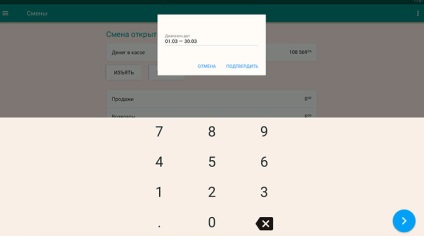
Casierul va genera raportul și să propună două moduri de a salva: pentru a salva raportul în rețea, sau încărcați-l la o unitate flash USB.